如何用PS修模特照片的皮肤
很多人面对美美的模特图片上部分皮肤瑕疵无可奈何,其实我们可以用PS里的工具就可以用很快的速度弄好喔~~省时省力 学起来
操作方法
- 01
第一步:找到PS软件,我的版本是Photoshop6
- 02
第二步:双击打开界面是这样的
- 03
第三步:找到自己要修改的图片,用PS打开
- 04
第四步:模特很漂亮喔! 下面图是腿部放大图,是不是很影响美观 所以我们要修改下
- 05
第五步:在PS工具栏上面找到”滤镜“ 这个工具
- 06
第六步:鼠标左键点击滤镜,会显现下拉选项,选择”模糊“工具
- 07
第七步:把鼠标放在”模糊“旁边的小黑箭头上,就会再次出现下一级选项,这时候选择”表面模糊“工具
- 08
第八步:点击”表面模糊“后出现这样一个框哦,根据您调节的皮肤程度不同,数值可以自己调整哦,我这里选用的是13 一般情况用13-15就可以了

- 09
第九步:上个对比图吧,怎么样是不是差别好大啊,操作几次之后熟练了,这个方法就方便快捷又好用啦~~
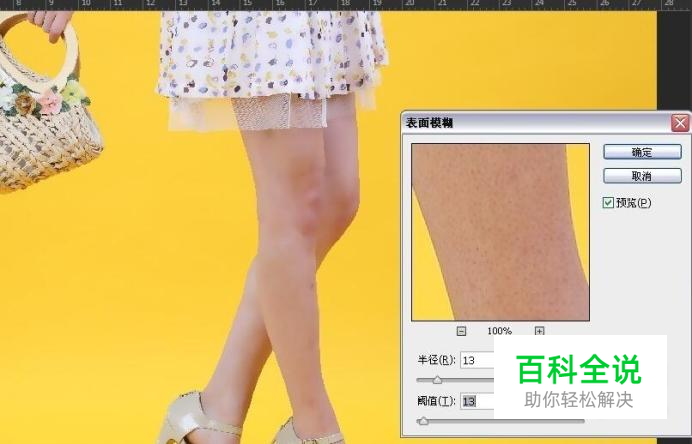

- 10
第十步:记得确认保存喔!(O(∩_∩)O~ 好多字好多图,赞个吧,O(∩_∩)O谢谢)
赞 (0)

